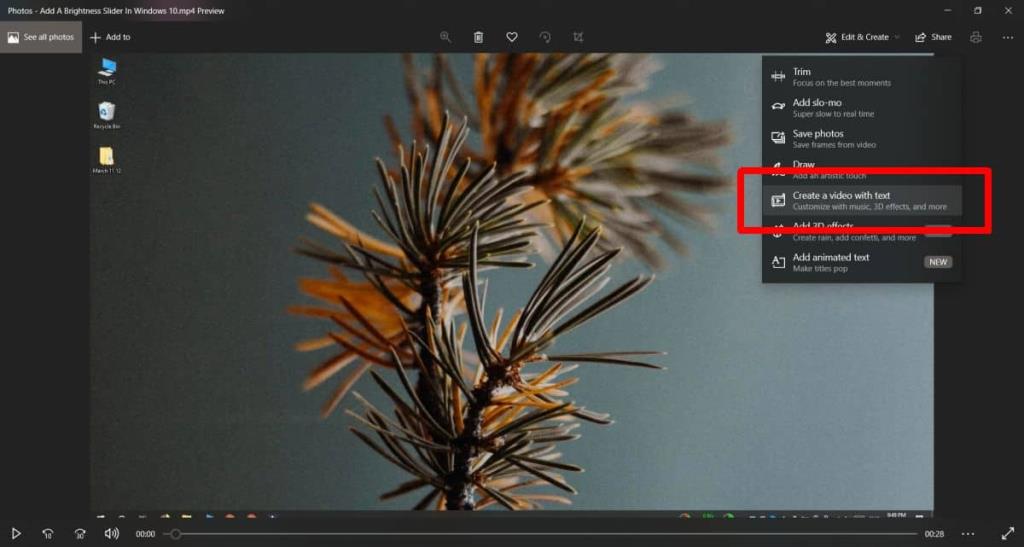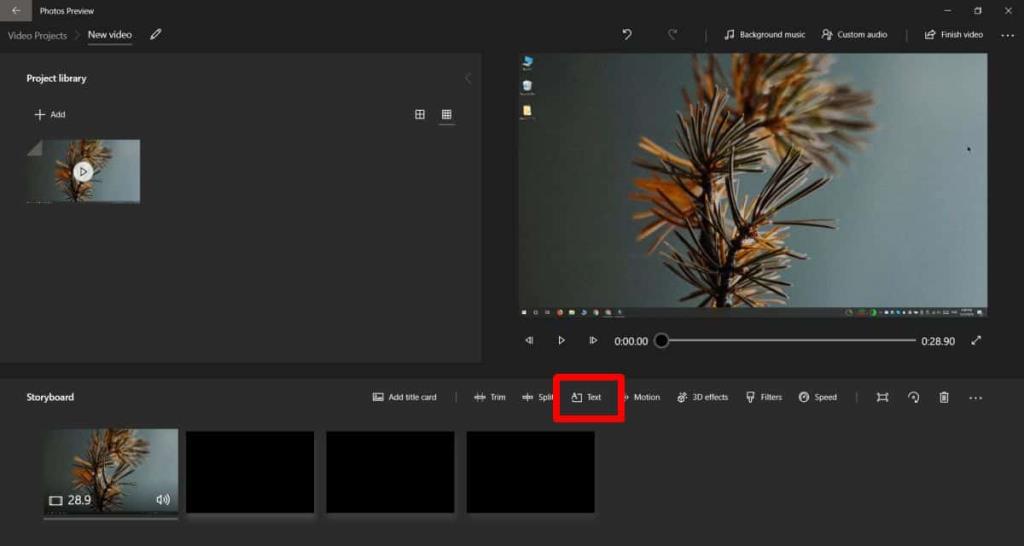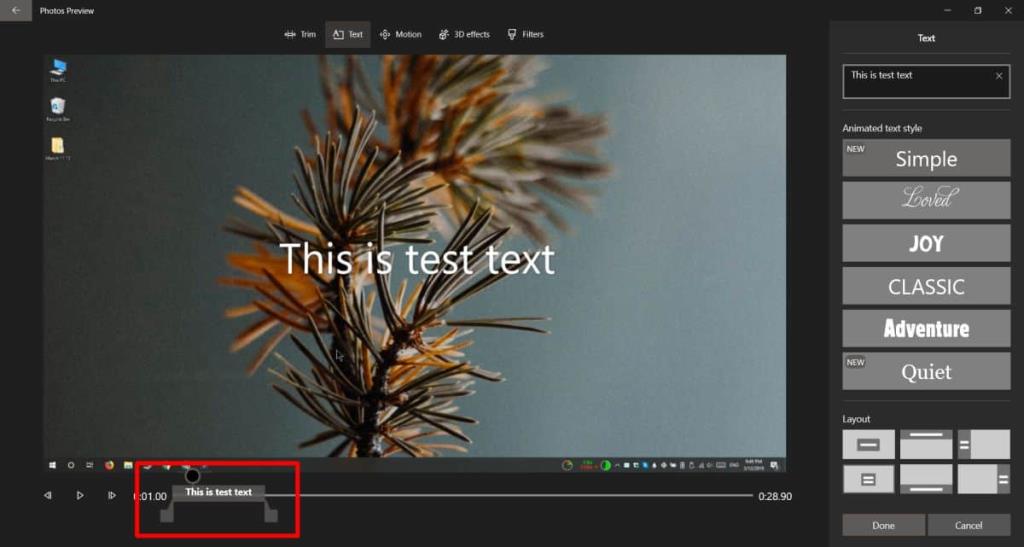Un éditeur de vidéo bon ou même moyen a la possibilité d'ajouter du texte à une vidéo. Ils ont également un prix minime, donc si vous devez souvent effectuer des montages vidéo de base, ou même créer des vidéos simples, ils feront le travail pour une fraction du coût des applications plus professionnelles. Si vous devez ajouter du texte à une vidéo et que vous n'avez pas d'éditeur de vidéo sous la main, vous pouvez utiliser l'application Stock Photos sur Windows 10.
L'application Stock Photo intègre un éditeur vidéo de base. Vous pouvez l'utiliser pour ajouter quelques effets à une vidéo, joindre et diviser des vidéos , extraire une image d'une vidéo et ajouter du texte. Le texte peut être ajouté n'importe où sur la vidéo, vous avez le choix entre plusieurs polices et vous pouvez choisir combien de temps il restera visible.
Ajouter du texte à une vidéo
Ouvrez la vidéo à laquelle vous souhaitez ajouter du texte dans l'application Photos. Cliquez sur le bouton Modifier et créer en haut et sélectionnez « Créer une vidéo avec du texte ».
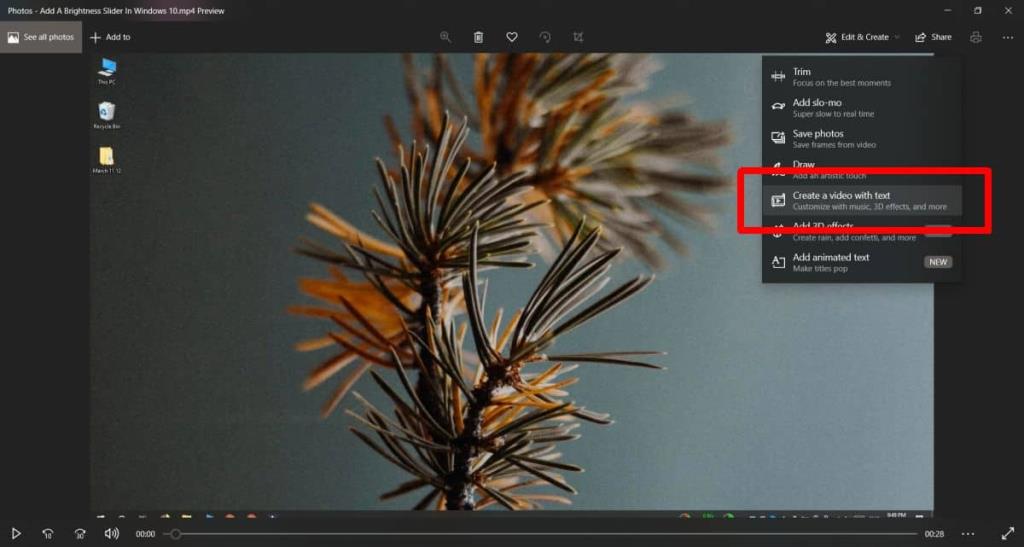
Cela ouvrira l'éditeur de vidéo. Il vous sera demandé de donner un nom à votre vidéo. Ceci est facultatif, alors sautez-le si vous le souhaitez. Une fois dans l'éditeur vidéo, regardez en bas et vous verrez un bouton "Texte". Cliquez dessus.
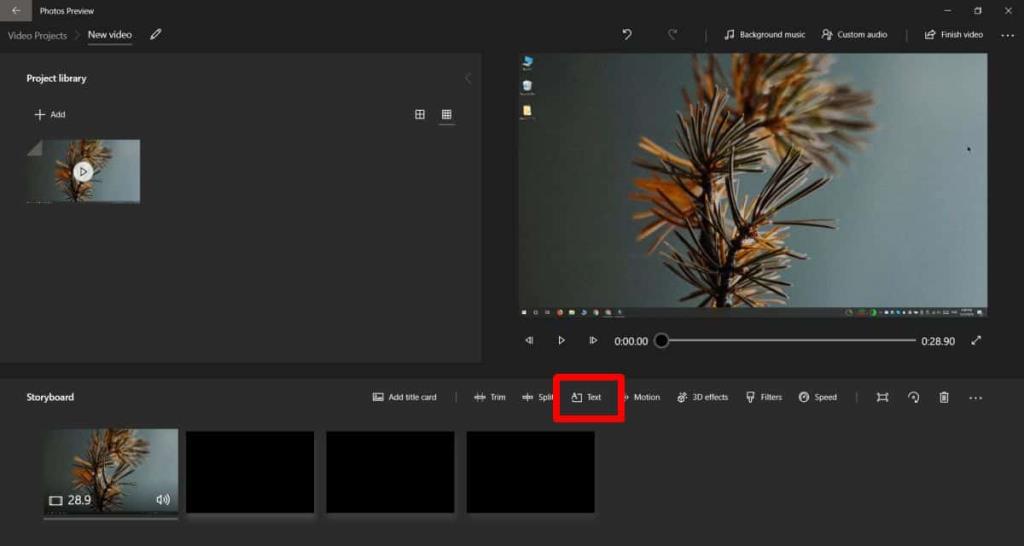
Une colonne apparaîtra sur la droite. Sélectionnez-en une police. Je recommande d'utiliser Impact car il s'agit de texte blanc avec une bordure noire et il sera visible sur tous les arrière-plans. Saisissez du texte dans la zone de texte et utilisez la section « Mise en page » pour choisir où le texte apparaîtra. Enfin, sur la barre de recherche, utilisez les commandes pour définir combien de temps le texte apparaîtra dans la vidéo et sur quelles parties il apparaîtra. Cliquez sur Terminé.
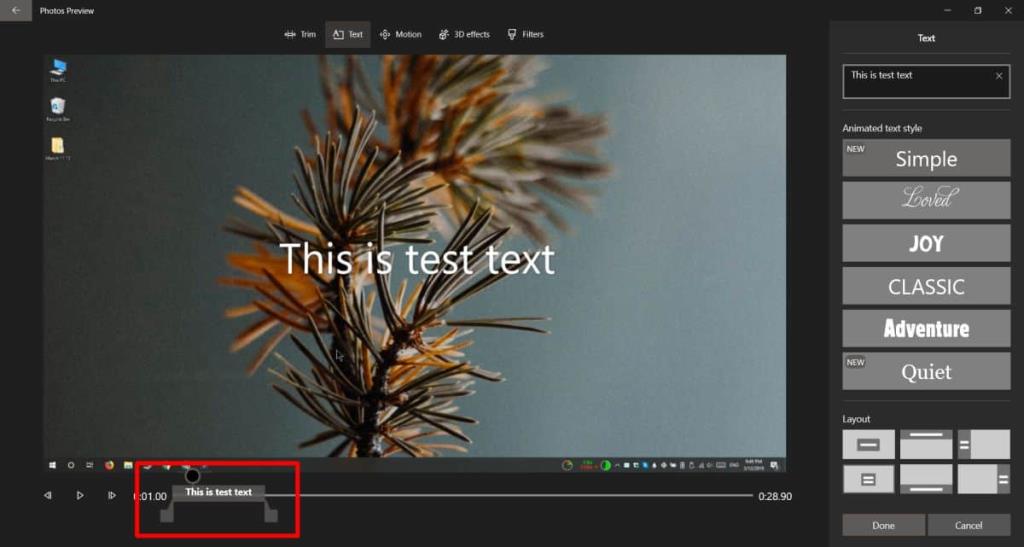
Cliquez sur Terminer la vidéo en haut à droite pour enregistrer la vidéo. Vous pouvez également ajouter une carte de titre à la vidéo. Il y a une option pour cela sur le même écran où vous cliquez sur le bouton "Texte".
L'éditeur vidéo dans Photos est basique, vous ne pourrez donc pas déplacer librement le texte de la vidéo à n'importe quel endroit, vous ne pouvez pas modifier la taille du texte, ajouter une police personnalisée ou changer la couleur du texte. Si vous souhaitez plus d'options concernant le texte, vous pouvez essayer Movie Maker. Si cela ne convient pas, essayez OpenShot . Il s'agit d'un éditeur vidéo gratuit et open source avec une interface utilisateur raisonnablement facile à utiliser.